Realizza il tuo access point raspberry wifi utilizzando una chiavetta wifi e il software hostapd in pochi minuti:
nei precedenti articoli hai visto come configurare la tua chiavetta usb wifi e farla riconoscere alla raspberry per collegare la schedina ad una rete wifi già esistente.
Ma se volessi collegarti via wifi alla tua raspberry in assenza di una rete wifi esistente?
Il software open-source hostapd ti permette di realizzare un access point raspberry a cui collegarti con il tuo Pc/Mac/Smatphoe/Tablet e su cui configuare l’interfaccia web per controllare la raspberry ( lo spiegerò in un prossimo articolo ).
Software necessario per realizzare l’access point raspberry
Si tratta di tutti software open-source che puoi installare con il solito apt-get e sono:
- hostapd
- dhcp3-server
- sysklogd
Inizia l’installazione.
Installa il primo software dell’elenco per costruire l’access point raspberry:
#> apt-get install hostapd
vedrai una schermata simile alla seguente:
avrai notato che prima di installarlo ho eseguito una ricerca del pacchetto per verificare che il nome non fosse differente da quello indicato.
Procedi con l’installazione del dhcpd ossia il demone che farà da dhcp server e ti permetterà di assegnare degli indirizzi ip in modo automatico a ciascun client ( pc,Mac,smartphone o tablet ) che si collegherà all’ access point raspberry:
#> apt-get install dhcp3-server
la schemata che ottieni è simile alla seguente:
avrai notato degli errori alla fine dell’installazione, sono causati dal tentativo del pacchetto di far partire il software dhcpd, manca ancora il sysklogd e questo causa l’errore che visualizzi.
Installa sysklogd sul’ access point raspberry:
#> apt-get install sysklogd
la schermata è simile alla seguente:
prima di avviare tutti i software è necessario configurarli.
Configurare l’ access point raspberry wifi
Inizia con la configurazione della scheda di rete, rispetto alla configurazione che hai eseguito per usare la raspberry wifi come client di una wifi esistente dovrai modificare il file: /etc/network/interfaces in questo modo:
# Used by ifup(8) and ifdown(8). See the interfaces(5) manpage or
# /usr/share/doc/ifupdown/examples for more information.
auto lo
auto eth0
auto wlan1
iface lo inet loopback
iface eth0 inet dhcp
iface wlan1 inet static
address 192.168.1.1
netmask 255.255.255.0
in cui l’interfaccia di rete wlan1 ha una propria configurazione IP 192.168.1.1 ed una maschera di rete 255.255.255.0, non mi dilungo su cosa siano quei numeri e come puoi costruire la tua rete, rimandandoti ai migliaia di articoli dedicati alle reti casalinghe.
Configura il server dhcpd modificando il file contenuto nel path: /etc/dhcp/dhcpd.conf
ddns-update-style none;
default-lease-time 600;
max-lease-time 7200;
log-facility local7;
subnet 192.168.1.0 netmask 255.255.255.0 {
range 192.168.1.2 192.168.1.5;
option domain-name-servers 192.168.1.1, 8.8.8.8, 8.8.4.4;
option routers 192.168.1.1;
option broadcast-address 192.168.1.255;
default-lease-time 600;
max-lease-time 7200;
}
in cui ti invito a soffermarti sulle linee:
subnet 192.168.1.0 netmask 255.255.255.0 {
range 192.168.1.2 192.168.1.5;
option domain-name-servers 192.168.1.1, 8.8.8.8, 8.8.4.4;
option routers 192.168.1.1;
option broadcast-address 192.168.1.255;
default-lease-time 600;
max-lease-time 7200;
}
con cui definisci la rete per la quale vuoi che siano gestiti gli IP, nell’esempio la rete 192.168.1.0 ( nota la netmask identica a quella configurata sull’interfaccia di rete ) e il range in cui indichi al DHCP di poter rilasciare solo 4 indirizzi dal .2 al .5 ( questo ti limita il numero di client connessi contemporaneamente ).
L’opzione routers indica al client chi sarà il gateway per cui inserisci in questo campo il valore IP definito sull’interfaccia wlan1.
Per le altre opzioni ti rimando alla wiki del software dhcp su debian in quanto le opzioni che puoi utilizzare sono molteplici e puoi personalizzarlo anche oltre le informazioni riportate nella mia configurazione.
L’ultimo file da configurare è /etc/hostapd/hostapd.conf come segue:
interface=wlan1 driver=nl80211 ssid=[il_tuo_ssid] channel=1 hw_mode=g macaddr_acl=0 auth_algs=1 ignore_broadcast_ssid=0 wpa=2 wpa_passphrase=[la_tua_passkey] wpa_key_mgmt=WPA-PSK wpa_pairwise=CCMP
anche questa configurazione necessita di alcune personalizzazioni, al posto di:
ssid=[il_tuo_ssid]
inserisci il nome che vuoi dare alla tua rete, io l’ho chiamata “raspbian”, e sostituisci il valore del parametro:
wpa_passphrase=[la_tua_passkey]
con la password che vuoi per il tuo acces point raspberry.
Avvio dei servizi e dell’access point
Conclusa la configurazione puoi avviare i servizi in ordine dhcpd e hostapd:
#> /etc/init.d/isc-dhcp-server start #> /etc/init.d/hostapd start
l’avvio del dhcp produce una schermata simile:
Collegati al tuo access point raspberry
Puoi ora andare sul tuo pc ed eseguire uno scan delle reti visibili, io l’ho eseguito dal mio Mac:
la rete appena creata è visibile e puoi accedervi selezionandola ed inserendo la password che hai definito al paragrafo precedente.
Sei ora connesso via wifi alla raspberry pi.
Buon lavoro !!!

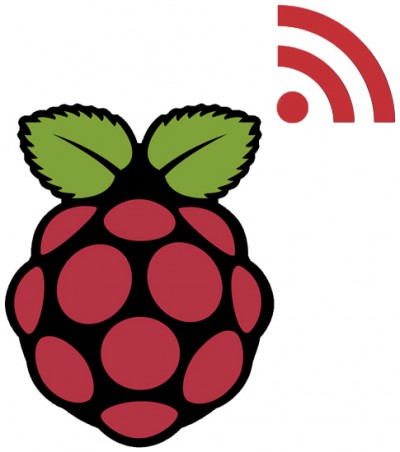
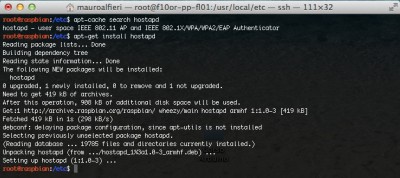
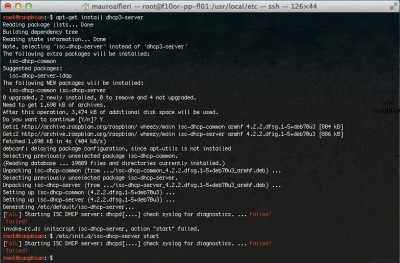
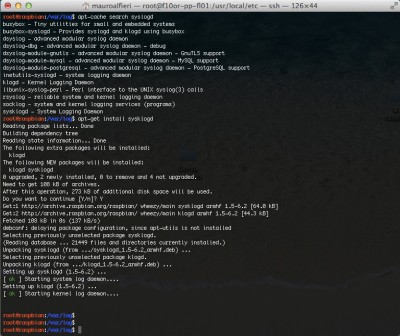
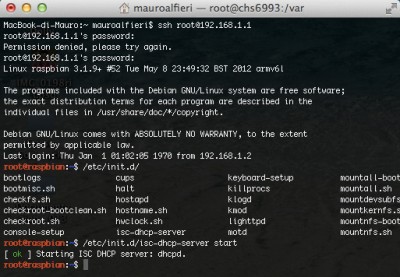
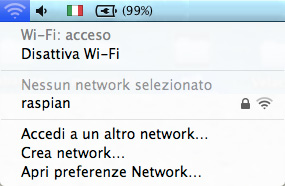


 Il blog mauroalfieri.it ed i suoi contenuti sono distribuiti con Licenza
Il blog mauroalfieri.it ed i suoi contenuti sono distribuiti con Licenza
39 commenti
Vai al modulo dei commenti
Ciao Mauro
Bel lavoro. Lo seguirò appena mi rimetto da questo brutto raffreddore che mi perseguita da 3 giorni.
Solo che io ho una chiavetta sandisk, che su ubuntu è sempre stata riconosciuta, su rasp non è stata mai provata.
In caso ho problemi, nell’esecuzione del test, ti faccio sapere.
Ciao e buona giornata
Autore
Ciao Agostino,
prima di provare l’access-point prova a usare raspberry come client della tua rete wifi, c’è un articolo di qualche giorno fa.
Mauro
Ok
Si ho letto tutti e due i tutorial. Naturalmente appena posso inizierò dal primo.
Se non ci incontriamo prima da qualche parte ci vediamo il 5 luglio all’agriturismo La Camilla.
Grazie e buona giornata
Autore
Ottimo 🙂
Dove hai letto della Camilla?
Mauro
googolando alla ricerca di cosm.com e emoncms.org è venuto fuori il link sotto
http://www.internetdeglioggetti.it/openday/
ho fatto un giro e mi sono subito prenotato. Viene anche mia moglie visto che le aziende turistiche e agro turistiche fanno parte del mondo dell’università che frequenta.
Autore
Ottima idea 🙂
Grandioso, era proprio quello che stavo cercando per creare wifi dove non ce ne sono.
La mia domanda ora però è se si riesce a condividere una connessione ethernet con internet ai vari tablet o smartphone connessi al rasp via wifi.
Si praticamente mi servirebbe per connettere i vari gingilli tecnologici ad internet dove è solo presente un router con dhcp.
Chiaramente questa configurazione per essere efficiente dovrebbe poi avviarsi in automatico all’avvio del rasp in modo da non necessitare di mouse, tastiera o monitor.
Potresti darmi qualche altra dritta, se hai inteso cosa vorrei fare?
Autore
Ciao Ted,
spero di aver inteso quello che vuoi fare.
Puoi configurare il firewall per far in modo che le connessioni sulla rete wifi creata possano usare la rete ethernet, giusto?
In questo caso leggi l’articolo sul TP-Link 3020 lo fa già di suo, è fatto a posta e costa meno della Raspberry + la usbkey ecc…
Mauro
Si volevo fare esattamente quello.
Avevo già trovato quel tp-link e mi domandavo se lo facesse e quanto mi dici mi solleva.
Il punto però è che ho già un raspberry e una usbkey usati per altro che però non sarebbe male riuscissi a riadattare per l’occasione in modo da evitare ulteriori acquisti.
Il mio problema è quindi fare il bridg tra ethernet e wifi.
Autore
Ciao Ted,
in internet ci saranno sicuramente dei manuali che ti illustrano come fare il bridge tra Ethernet e Wifi.
E’ complesso spiegartelo in un commento, ti suggerisco di cercare ip forwarding.
Mauro
Ho seguito il tutorial alla lettera ma sembra non funzionare. La chiavetta che utilizzo é una tp-link tl-wn723n…funziona correttamente sul raspberry ma volendola usare come access point neanche si accende :\
Autore
Ciao Giancarlo,
prova a verificare che il servizio di access Point sia partito e che la chiavetta sia stata riconosciuta da Raspberry con il comando:
#> dmesg
Mauro
Ciao Mauro, quand’è che spieghi anche come si attiva l’interfaccia web per l’amministrazione ?
Autore
Cioa Luca,
che intendi per “interfaccia web per l’amministratore” ?
Mauro
Esiste un modo per configurare il raspberry e l’iphone per farli accedere entrambi ad internet???
Ho usato Vmlite e funziona bene tramite lan ma non riesco a farlo funzionare solo con il wifi.
Spero che hai capito…..il mio scopo.
Attendo una tua risposta.
Autore
Ciao Filippo,
purtroppo no, non ho compreso quale sia il tuo progetto.
Puoi provare a spiegarmelo?
Mauro
Volevo sapere se esiste una configurazione da usare per il raspberry utilizando l’iphone per la connessione ad internet, e non tethering, a me serve che entrambi tramite wifi e quindi come hotspot vanno su internet utlizzando la connessione dell’iphone.
Se uso la lan funziona, il raspberry e l’iphone navigano, invece vorrei sfruttare la connesione dell’iphone usando il wifi.
Autore
Ciao Filippo,
provo a interpretare, vuoi usare il WiFi del tuo iPhone per connettere la Raspberry Pi a internet, giusto?
Prova a cercare sul Web come si attiva l’Hotspot WiFi dell’iPhone.
Mauro
Ciao, volevo farti una domanda: questa soluzione è adatta per creare reti mesh?! In sostanza dovrei coprire un’area di 5 km e avevo intenzione di installare diversi raspberry per definire una portata di questa area. Dovrei sicuramente fornirmi di un dispositivo wi-fi in modalità 801.11 IBSS.
Hai dei consigli da darmi in questa direzione? Grazie.
Ottimo lavoro, tutorial efficace.
Alessandro.
Autore
Ciao Alessandro,
tu vuoi realizzare dei repeater con la raspberry?
Penso sia possibile se usi chiavette WiFi che supportano la modalità IBSS, tuttavia non ho mai provato a realizzare questa soluzione.
Hai valutato anche l’uso del TPLink3020 con custom firmware?
Realizzato il progetto se ti va di condividere la tua esperienza con gli appassionati del Blog mi farebbe molto piacere.
Mauro
Certo Mauro, mi farebbe molto piacere condividere con tutti le esperienze maturate. Grazie per il consiglio, devo capire prima l’hardware da utilizzare per la struttura di rete wifi.
Autore
Ciao Alessandro,
ottimo !!!
Mi fa piacere leggere quello che scrivi.
Mauro
ciao mauro!
seguo da un po’ i tuoi interessanti tutorial, ho provato a creare l’access point con raspberry seguendo questa guida, ma l’ap non viene trovato dal pc ne dal cellulare.
puoi aiutarmi?
grazie!
Autore
Ciao Claudio,
potrebbero essere migliaia i problemi io partirei dalla verifica dei log per capire se la key WiFi sia riconosciuta, e se esiste una interfaccia WLAN su cui costruire una rete ad hoc.
Se nessun apparato trova la tua rete generata potrebbe essere inesistente perché qualche errore nella fase di creazione non consente a Raspberry di generare la rete. WiFi.
Ciao Mauro,
ho verificato e la rete wlan0 è attiva, infatti posso connettermi tranquillamente ad una rete wifi dal raspberry, il problema, secondo me, sta nel programma hostapad, poichè l’hotspot non risulta attivo.
Autore
Ciao Claudio,
il demone hostapad devi avviarlo a mano o impostarlo per avviarsi al boot.
ciao Mauro,
ho provato più volte ad avviarlo sia a mano sia a metterlo in automatico al boot, per caso, quando so il comando per farlo partire, deve uscire qualche messaggio? a me non esce nessun messaggio di ok.
Autore
Ciao Claudio,
è passato tanto tempo da questo progetto, non lo ricordo, in generale immagino che se si verificassero degli errori li troveresti nel log di sistema.
Mauro
Ottima guida. Ma non la ho ancora applicata. Mi sarebbe molto utile far coesistere due configurazioni quella come access point e quella per accedere alla rete wifi di casa ovviamente dovrebbero essere attivate in alternativa. Ma non ho idea di come fare. Se applico la guida la attuale configurazione wifi verrá mantenuta ? Grazie ciao
Autore
Ciao Pino,
puoi commentare le parti da modificare del WiFi invece di rimuoverle e operare a mano il passaggio da AP a Client WiFi.
Mauro
ciao volevo chiederti:
Se io volessi fare il contrario? cioè prendere la connessione in entrata da wi-fi e trasmetterla in uscita ai dispositivi che collego via ethernet??
grazie
Autore
Ciao Dario,
devi realizzare un bridge tra le interfacce.
CIAO MAURO, HO UNA RASPBERRY PI B NON RIESCO PIU’ A METTERLO IN CONTATTO CON IL MIO SMARTPHON CHE FUNGE DA HOTSPOT. PRIM A ANDA BENE E DI COLPO NON VA PIU’. HO RIPROVATO A RIFARE BENE I SETTAGGI MA STO USCENDO PAZZO A CAPIRE DOVE POTREBBE STARE L’INGHIPPO. SPERO DI ESSEREMI SPIEGATO. ATTENDO UN TUO CONSIGLIO. GRAZIE MILLE.
Autore
Ciao Francesco,
a distanza e senza conoscere il tipo di errore o problema che verifichi è complesso darti consigli utili.
Hai provato a controllare che il device wifi sia correttamente riconosciuto?
Verifica che il firmware sia corretto e che ci sia sufficiente campo per la connessione, che la tua rete wifi domestica sia visibile tra le reti disponibili e quale errore ti restituisce in fase di connessione.
Ciao, bella guida…
ho dei problemi nei primi passa.
Non riesco ad installare dhcp3-server, non trova in pacchetto.
consigli?
Autore
Ciao Njo76,
hai verificato se non abbia solo cambiato nome il progetto “dhcp server”
Salve, premetto che sono nuovissimo nell’ambiente raspberry.
Ho un problematica: devo fare comunicare raspberry (il quale deve trasmettere dei dati) con il mio android, e questo vorrei farlo via wifi, ma è possibile creare una “rete point to point” senza che raspberry sia connesso ad internet?
Grazie Aldo
Autore
Ciao Aldo,
si, certo.
Hai letto i miei articoli su come creare una rete adHoc per RPi ?